Granite River Labs, GRL
Michael Ma
오늘날의 전자 제품이 급속하게 발전하는 시대에 노트북 컴퓨터는 많은 사용자의 첫 번째 선택이되었지만 일부 사용자는 노트북을 선택할 때 어려움을 겪고 휴대용 및 얇은 모델이라고 해도 여전히 무겁습니다. 얇고 가벼운 노트북의 장점은 휴대가 간편하지만 그래픽카드의 성능이 만족스럽지 않을 수 있다는 점이 있습니다. 그에 반해 게이밍 노트북은 게이밍 성능은 좋은 편이지만 과장된 외형과 무거워진 바디로 인해 휴대 편의성이 떨어집니다. 따라서 이 아티클에서는 휴대성을 유지하면서 게임 성능을 향상시킬 수 있는 방법인 Thunderbolt 외부 그래픽 카드를 소개합니다.
Thunderbolt 소개
Thunderbolt는 Intel과 Apple이 공동으로 개발하여 현재 4세대에 도달했습니다. 현재 Thunderbolt 4의 최대 대역폭은 40G입니다. 데이터 전송을 위한 PCIe Gen 3 레인 4개와 DP 1.4 HBR3 레인 2개로 구성되며 최대 결합 데이터 전송률은 40G를 초과할 수 없습니다. 오늘날의 Thunderbolt 기술은 상당히 성숙했고 점점 더 많은 노트북 컴퓨터 또는 모바일 장치에서 이 기술을 지원하고 있습니다. 이 아티에서 언급한 외부 그래픽 카는 Thunderbolt PCIe 기술을 기반으로 하는 가장 대표적인 응용 프로그램 중 하나입니다.
Thunderbolt 그래픽 사용 방법
PC에 익숙한 분들은 별도의 그래픽 카드를 메인보드의 PCIe 슬롯에 꽂아야 제대로 쓸 수 있다고 알고 있습니다. 그러면외장 그래픽카드는 어떻게 쓸 수 있을까요? 실제로 외장형 그래픽카드 내부에는 사용자가 그래픽카드를 꽂을 수 있는 PCIe 3.0 슬롯이 있는데, 사용자가 그래픽카드를 그래픽카드의 PCIe 슬롯에 꽂고 그래픽카드의 전원을 켠 후 썬더볼트 케이블을 통해 그래픽카드를 노트북에 연결하면 됩니다. 이때 썬더볼트가 사용하는 PCIe 채널은 하나의 저장장치인 PCH나 CPU 모드에 직접 연결하여 노트북이 정상적으로 인식하도록 하고 외장형 그래픽카드에 삽입된 별도의 그래픽카드를 사용한다.
모든 컴퓨터가 Thunderbolt 그래픽 박스를 지원합니까?
Thunderbolt 외부 그래픽 상자를 사용하려면 노트북이 Thunderbolt 기술을 지원해야 합니다. 3세대 Thunderbolt부터 Intel은 인터페이스를 USB Type-C 인터페이스로 교체했지만 모든 USB Type-C 인터페이스가 Thunderbolt 기술을 지원하는 것은 아니므로 노트북 컴퓨터를 구입하는 많은 사용자는 자신의 컴퓨터가 Thunderbolt 그래픽을 지원하는지 어떻게 구분할 수 있을지 의문을 가질 것입니다. 썬더볼트를 지원하는 컴퓨터는 인증 테스트를 통과해야 하므로 컴퓨터의 Type-C 인터페이스 옆에 번개 기호가 있는지로 여부를 판단할 수 있습니다.
Thunderbolt 그래픽 카트리의 올바른 설치
필전 효율을 높이기 위해 그래픽 카세트를 올바르게 장착하기 위한 올바른 사용법을 먼저 알려드립니다.
1.그래픽 카드 설치
그래픽 카트리지를 열고 그래픽 카드를 PCIe 슬롯에 꽂은 후 PCIe를 꽂아 전원을 켜고 나사를 조여 고정하기만 하면 됩니다.
2.연결 방식
그래픽 카드를 그래픽 카트리지에 올바르게 삽입한 후 Thunderbolt 3 또는 Thunderbolt 4 케이블을 통해 그래픽 카트리지와 노트북을 연결합니다.

그림 1: 연결 다이어그램
3. 드라이버 다운로드 및 설치(드라이브는 홈페이지에서 다운로드 필요)
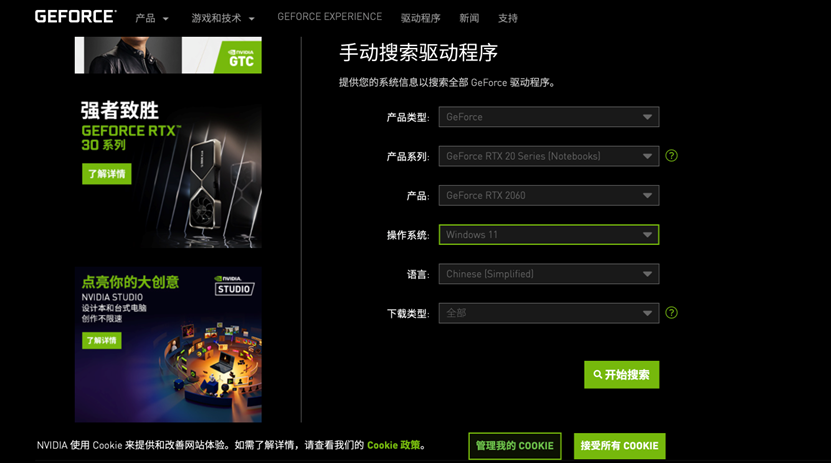
그림 2: 그래픽카드 홈페이지 드라이브 다운로드 페이지 예
그래픽 카드 브랜드 홈페이지에서 드라이버 다운로드 페이지를 찾을 수 있으며, 그래픽카드 정보를 선택한 후 그래픽카드에 필요한 드라이버를 다운로드하여 설치할 수 있습니다.
드라이버를 설치하지 않은 경우 장치 관리자에서 장치에 노란색 표시를 볼 수 있는데, 이는 시스템에 그래픽 카드에 필요한 드라이버가 없으며 수동으로 다운로드하여 설치해야 함을 나타냅니다.
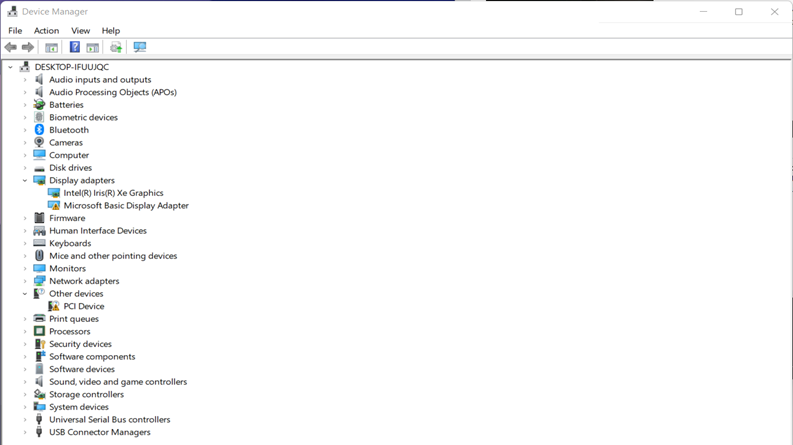 그림 3: Device Manager - 드라이브가 설치되지 않음
그림 3: Device Manager - 드라이브가 설치되지 않음
비디오 카드 드라이버를 설치한 후 장치 관리자에서 비디오 카트리지를 통해 연결된 외부 비디오 카드를 찾을 수 있으며 비디오 카드 이름이 완전히 표시되면 비디오 카드가 정상적으로 작동했음을 의미합니다.
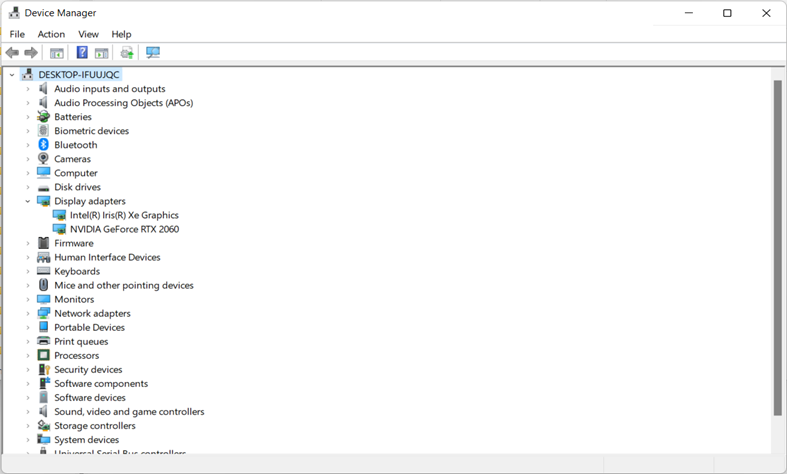
그림 4: Device Manager-Drive가 설치됨
Thunderbolt 그래픽 카드 성능 테스트
다음으로 썬더볼트 그래픽 카세트를 통해 그래픽 카드를 외장하면 노트북에 얼마나 성능이 향상되는지 테스트해 보자.우선 테스트를 위해 3D Mark를 사용합니다.다음은 별도의 그래픽 카드가 없는 노트북으로 시스템의 일부인 메인 메모리만 그래픽 메모리(통합 그래픽 카드)로 사용하여 982점을 받았습니다.일반 오피스 장면이나 영화 관람에 비해 점수가 높지만 게임을 하기엔 버겁다는 것을 알 수 있다.
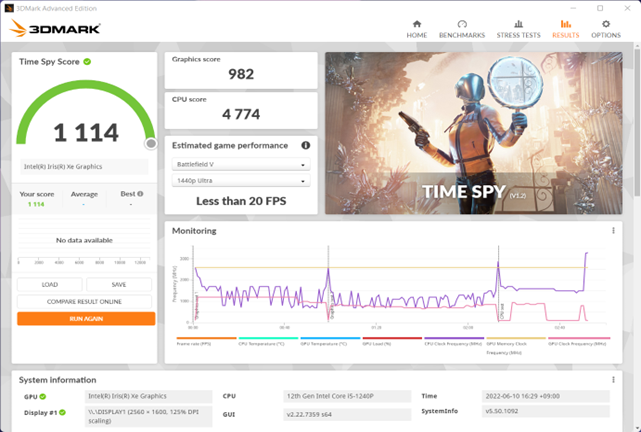
그림 5: 3D Mark-일반 통합 그래픽 카드
그럼 그래픽 박스를 연결한 후 동일한 테스트를 다시 뛰어서 외장 그래픽 박스를 연결한 후 점수를 볼까요?
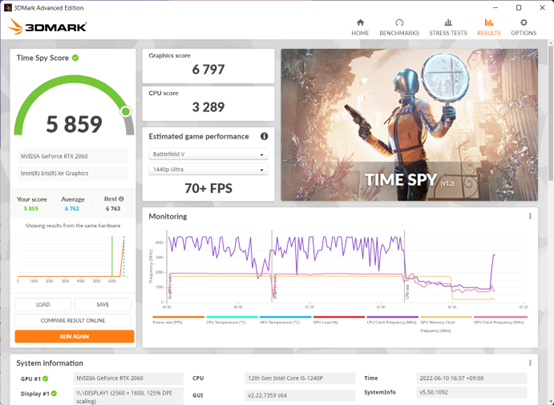
그림 6: 3D Mark-비디오 카세트 + NVIDIA RTX2060
그림 6에서 볼 수 있듯이 비디오 카세트에는 6,797점의 NVIDIA RTX 2060 비디오 카드가 장착되어 있습니다.동일한 장면, 동일한 해상도에서 외장 그래픽 카세트를 연결한 후 컴퓨터의 영상 처리 성능이 두 배 이상 향상되었음을 나타냅니다.
우리는 또한 현재 비교적 인기 있는 4개의 게임을 비교했습니다. 각각 통합 그래픽 카드와 썬더볼트 그래픽 카드 케이스와 2060 그래픽 카드의 조합으로 테스트했습니다. 구체적인 화면 해상도 표현을 살펴보겠습니다.
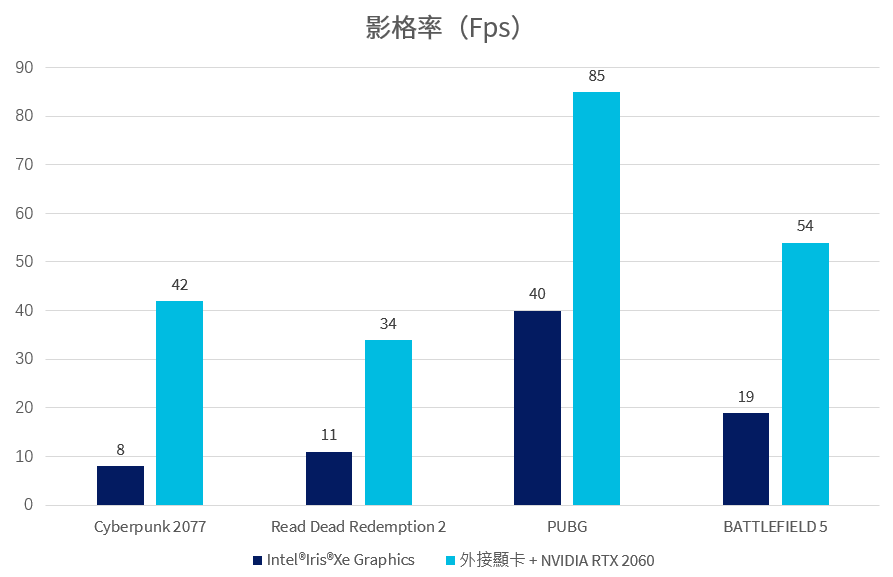
그림 7: 게임 화면 속도 표현 비교
그림 7에서 우리는 분명히 차이를 볼 수 있습니다. 3A 대작 앞에서 시스템의 통합 그래픽 카드 그래픽 비율은 매우 낮습니다. 일반적으로 10~20여 개에 불과합니다. 실제 화면은 매우 렉이 걸리고 정상적인 게임 경험에 영향을 미칩니다. 외장 그래픽 카드 연결 후 게임 화면 속도가 크게 향상됩니다. 테스트에 사용된 RTX 2060 그래픽 카드 때문에 게임 화면 속도는 그다지 높지 않지만 3A 게임의 경우에도 매끄러운 수준에 도달했습니다. 그래픽 카드에 성능이 더 좋은 그래픽 카드를 삽입하면 게임 성능이 더욱 향상될 수 있습니다.
그래픽카세트 약세
우선 가격입니다. 일반적으로 썬더볼트 그래픽카드는 단가가 매우 높기 때문에 성능이 좋은 그래픽카드를 하나 더 결합하면 가격이 매우 비싸기 때문에 일반 사용자들에게 썬더볼트 그래픽카드와 함께 결합하는 것은 가성비가 부족합니다.둘째, 성능 손실의 문제입니다. 현재 시중에 나와 있는 최신 그래픽 카드는 일반적으로 PCIe 4.0 기술을 지원하며 필요한 대역폭은 매우 높습니다. 일반적으로 메인보드의 PCIe 4.0 x 16 슬롯에 꽂아야 그래픽 카드의 최대 성능을 얻을 수 있습니다. PCIe 4.0 x 16은 31.508GB/s의 대역폭을 달성할 수 있지만 Thunderbolt 3 또는 Thunderbolt 4 케이블은 최대 40GB/s의 속도에 도달할 수 있지만 케이블 길이로 인한 신호 손실을 고려해야 합니다.이렇게 되면 외장 그래픽카드의 성능이 제한돼 사용자가 사용 중 그래픽카드의 성능을 모두 발휘할 수 없게 된다.
결론
전반적으로 Thunderbolt 외장 그래픽 카세트는 수년간의 발전을 거쳤으며 초기 버전에 비해 성능 손실이 많이 감소했으며 가용성이 크게 향상되어 사용자에게 매우 직관적인 성능 향상 경험을 제공할 수 있으며 가벼운 필기에서 게임 콘솔에 이르는 과정을 진정으로 실현했습니다.
Author
GRL 상하이 기술 엔지니어 Michael Ma
천진공업대학 컴퓨터과학과 졸업.
GRL에서 4년 이상의 Thunderbolt 테스트 경험을 쌓았으며 Thunderbolt Host/Device 테스트 프로세스와 사양을 숙지하고 고객이 문제를 발견하고 해결할 수 있도록 지원하는 데 능숙하며 고객이 테스트를 원활하게 완료할 수 있도록 돕습니다.
이 문서의 사양 특성 및 설명은 사전 통지 없이 변경될 수 있습니다.
발매일 2022/09/08 AN-220908-TW


